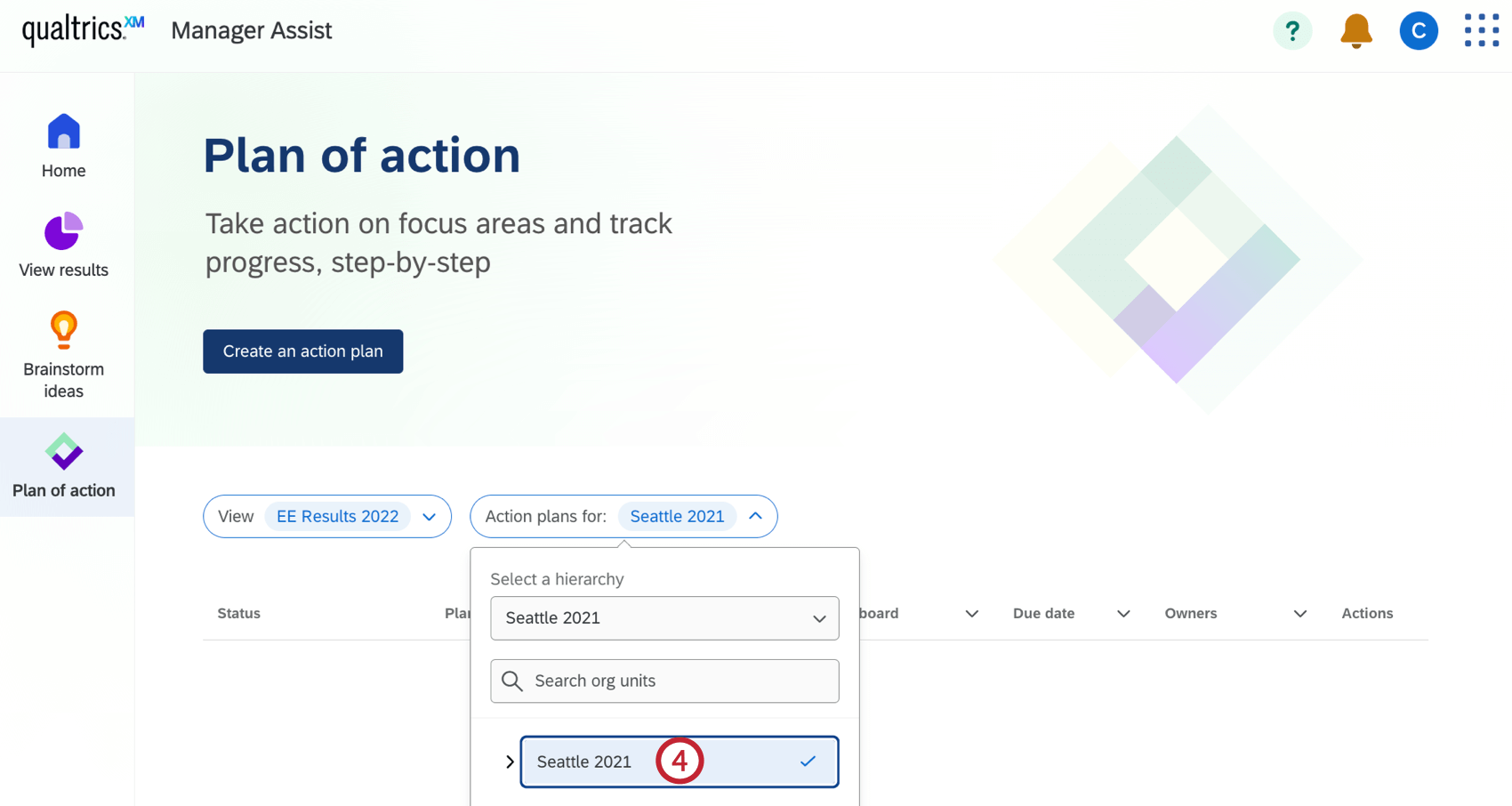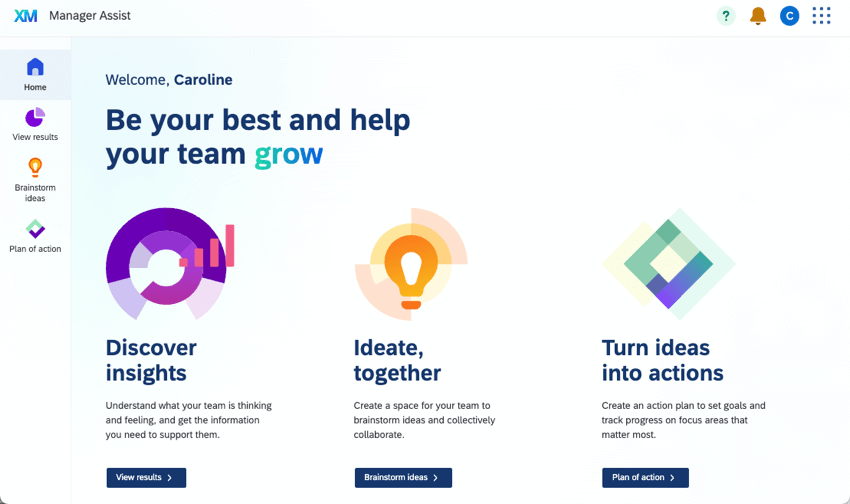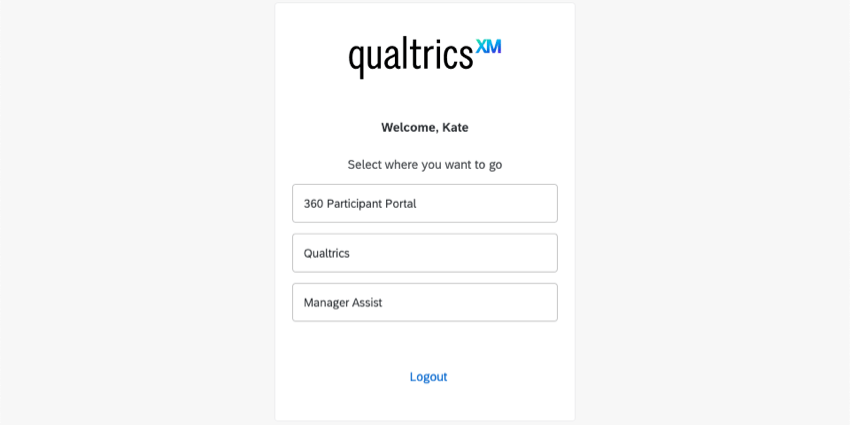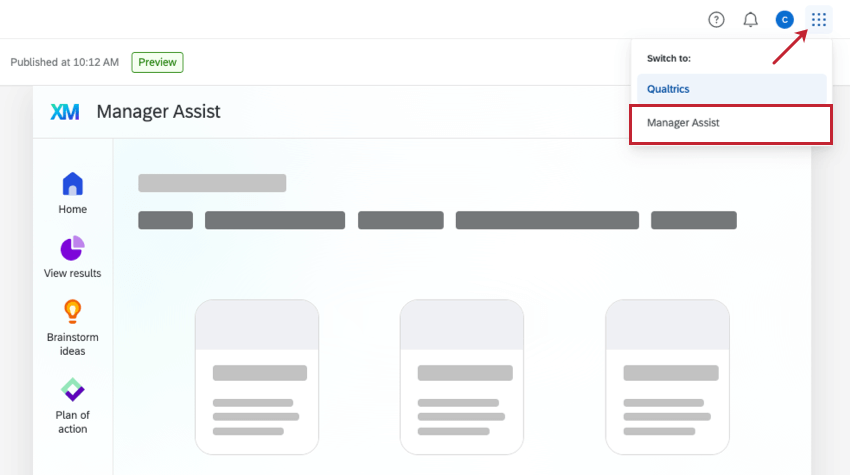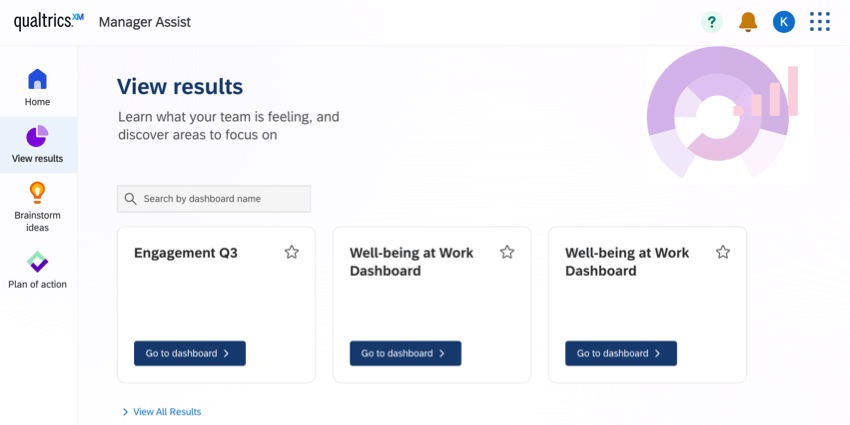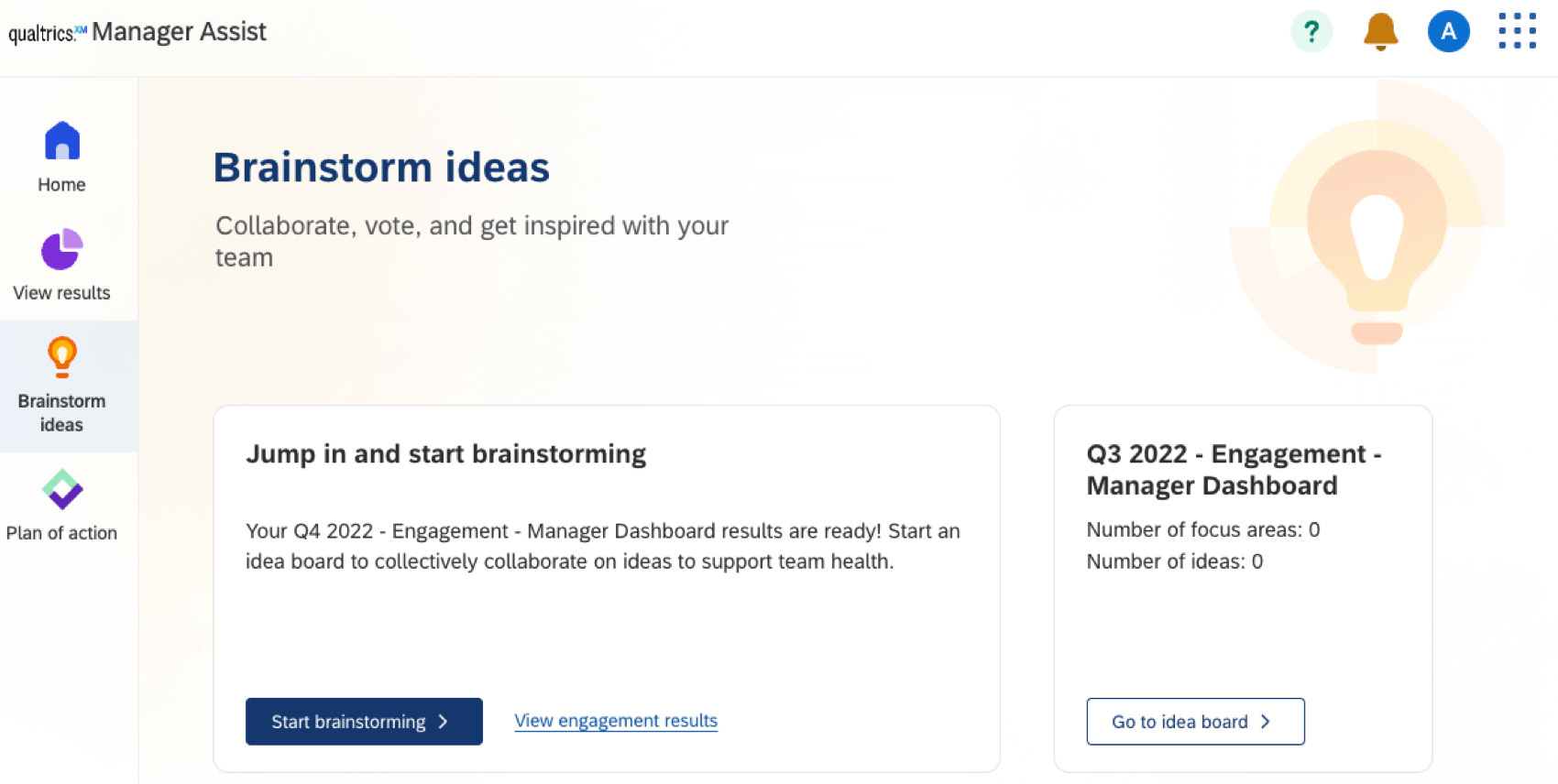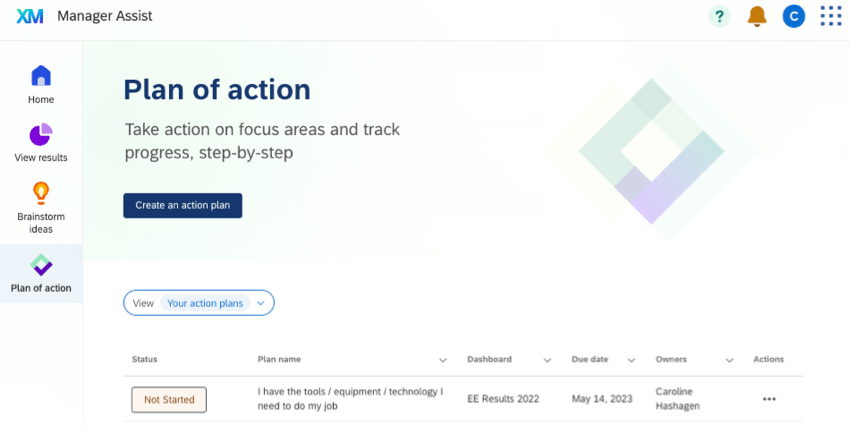Utiliser Manager Assist
À propos de Manager Assist
L’application Manager Assist est une page d’accueil distincte dans laquelle les responsables peuvent afficher les informations sur l’expérience collaborateur et agir en conséquence. Dans Manager Assist, vous pouvez afficher tous vos tableaux de bord et outils d’expérience collaborateur, tels que la planification d’actions et les tableaux d’idées.
Manager Assist peut uniquement être configuré et activé par les utilisateurs pour lesquels l’autorisation Gérer Manager Assist est activée. Cette option est activée par défaut pour les administrateurs de l’organisation. Une fois qu’elle est activée, tous les utilisateurs disposant de l’autorisation Utiliser Manager Assist ont accès à cette application. Pour en savoir plus, voir Autorisations.
Accéder à Manager Assist
Pour la plupart des utilisateurs, l’accès à Manager Assist sera aussi simple que de se connecter à votre compte Qualtrics.
Si vous êtes un responsable ou un administrateur de projet, il se peut que vous ayez accès non seulement au portail des participants, mais aussi à la plateforme Qualtrics (où vous créez des projets, tels que des enquêtes 360) ou au portail des participants 360. Dans ce cas, vous pouvez accéder à ces applications à différents endroits.
Lors de la connexion
Si vous n’avez accès qu’à Manager Assist, vous y serez directement redirigé lorsque vous vous connecterez.
Si vous avez accès à Manager Assist, à la plateforme Qualtrics ou au portail des participants 360, cet écran s’affiche lorsque vous vous connectez pour la première fois.
Sélectionnez Manager Assist pour accéder à Manager Assist.
Après la connexion
Une fois connecté(e), vous pouvez toujours passer d’une application à l’autre à tout moment. Cliquez sur le bouton en haut à droite pour afficher vos options. Sélectionnez Manager Assist pour accéder à Manager Assist.
Pages
Manager Assist dispose de 4 types de page qui peuvent être affichés. Le nombre de pages que vous verrez dépend de la manière dont l’administrateur de votre organisation a configuré Manager Assist. Utilisez le panneau de navigation à gauche pour passer d’une page à l’autre.
Accueil
La page d’accueil est toujours activée et s’affiche pour tous les utilisateurs. Sur cette page, vous pouvez voir un aperçu des pages disponibles dans Manager Assist. En cliquant sur un bouton, vous accédez directement à cette page.
Afficher les résultats
La page Afficher les résultats est toujours activée et s’affichera pour tous les utilisateurs. Sur cette page, vous pouvez rechercher et afficher tous les tableaux de bord d’expérience collaborateurs auxquels vous avez accès.
Cliquez sur Accéder au tableau de bord pour ouvrir et afficher un tableau de bord spécifique.
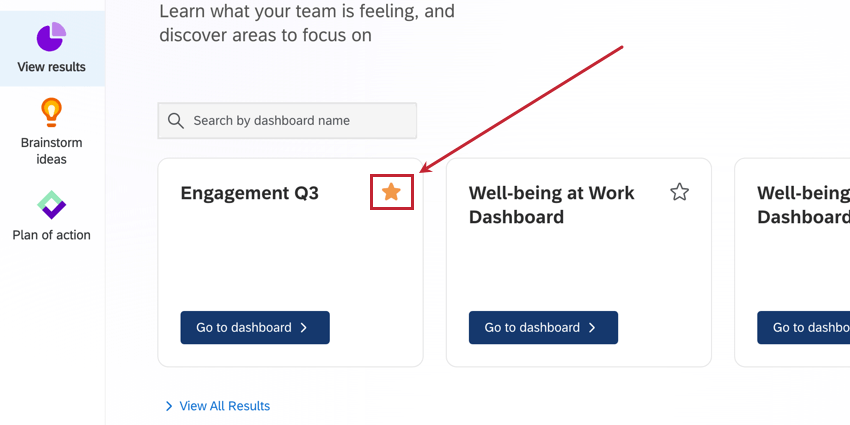
Partager des idées
La page Partager des idées ne s’affiche que si elle est activée par l’administrateur qui a configuré Manager Assist pour votre organisation. Sur cette page, vous pouvez accéder à tous vos tableaux d’idées. Cliquez sur Accéder au tableau d’idées pour ouvrir et afficher un tableau d’idées spécifique. Pour obtenir des instructions sur la modification des tableaux d’idées, voir Configurer un tableau d’idées.
Plan d’action
La page Plan d’action ne s’affiche que si elle est activée par l’administrateur qui a configuré Manager Assist pour votre organisation. Sur cette page, vous pouvez afficher les plans d’action existants et en créer de nouveaux. Tous les nouveaux plans d’action que vous créez sont également visibles sur cette page. Pour obtenir des instructions sur la création de nouveaux plans d’action, voir Créer des plans d’action.
Pour afficher les plans d’action existants par hiérarchie d’organisation, suivez les étapes ci-dessous.
- Cliquez sur la liste déroulante Vos plans d’action.
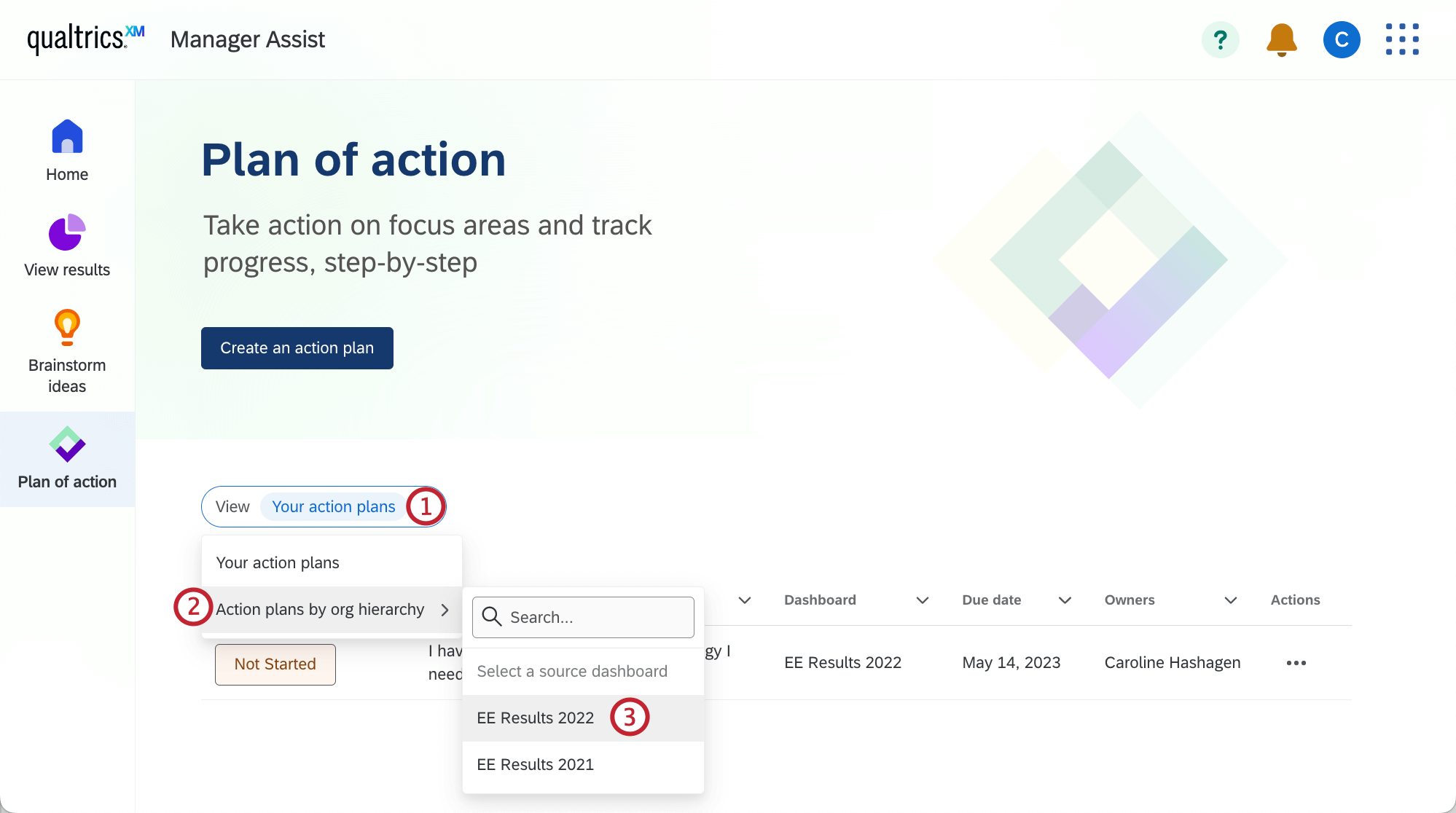
- Survolez Plans d’action par hiérarchie d’organisation.
- Sélectionnez le tableau de bord contenant votre hiérarchie d’organisation.
- Sélectionnez une hiérarchie d’organisation.